Microsoft hat den Windows Package Manager (WinGet) 1.9.25180 jetzt nach mehreren RC-Versionen als Stable Version gekennzeichnet. Da noch ein Problem mit dem Repair-WinGetPackageManager besteht, wird dieses erst noch behoben, bevor dann auch „Latest“ auf GitHub stehen wird.
Wie schon angekündigt, können auch in der Stable-Version die experimentellen Funktionen aktiviert werden (sofern sie nicht über die Gruppenrichtlinien blockiert sind). Installiert werden kann WinGet ab Windows 10 1809 und Windows 11. Auf GitHub findet ihr dann auch die einzelnen „Schnipsel“, die ihr in die Konfiguration hinzufügen könnt. So zum Beispiel für
- Sixel, um Symbole und eine neue Fortschrittsvisualisierung anzuzeigen.
- DSC-Ressourcen, die eine Selbsterweiterung erfordern
- „securityContext: elevated“. WinGet wird eine einzelne UAC-Eingabeaufforderung auslösen, wenn die Konfiguration unter dem Benutzerkontext ausgeführt wird.
Es wurden sehr viele Änderungen, Verbesserungen und Korrekturen vorgenommen. Daher hier nur ein ganz kleiner Ausschnitt.
- Winget Repair – Beseitigt Installer-Typ-Zuordnung für MSI/WIX und MSIX NonStore ,Code Refactoring & E2E Test Coverage
- Unterstützung für das Extrahieren von Archiven mit tar.exe
- Korrektur der Loc-Pipeline-Dienstverbindung
- Aktiviert Microsoft Entra Id auth für displaycatalog und verwendet enterprise offline sku
- Abgelaufenes Zertifikat mit neuem aktualisiert
- Der Deinstallationsversuch wird übersprungen, wenn die installierte Paketversion nicht vorhanden ist
- Korrektur des PATH-Problems für Archive, die verschachtelte Portables mit Binärabhängigkeiten enthalten
- Einige weitere Befehls-Aliase hinzugefügt
Info und Download:
Windows 11 Tutorials und Hilfe
- In unserem Windows 11 Wiki findet ihr sehr viele hilfreiche Tipps und Tricks.
- Falls ihr Fragen habt, dann stellt diese ganz einfach bei uns im Forum.
- Installationsmedien: Aktuelle Windows 11 ISOs findet ihr hier: 23H2 22631, oder 24H2 26100. Ansonsten immer in der rechten Sidebar.
- Windows 11 neu clean installieren Tipps und Tricks.
- Windows 11 auch ohne TPM und Secure Boot installieren.
- Windows 11 mit lokalem Konto auch Offline installieren.
- Windows 11 Inplace Upgrade Reparatur oder Feature Update.
- Automatisch anmelden Pin entfernen Windows 11.
- Alle Beiträge zu Windows 11 im Blog findet ihr über diese Seite. Wobei auch alle anderen Artikel interessant sein können.

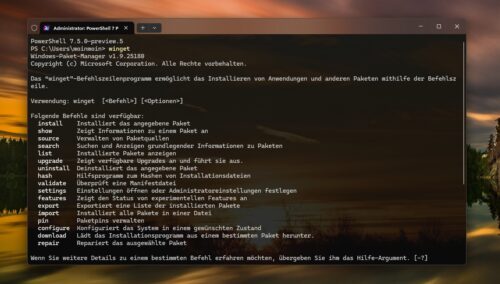







eine Frage an die Experten:
ich wollte die hier vorgestellte Version von Winget in einer Sandbox installieren.
Mit der alten Version klappte das bisher immer.
Abhängigkeiten so heruntergeladen:
https://aka.ms/Microsoft.VCLibs.x64.14.00.Desktop.appx
https://github.com/microsoft/microsoft-ui-xaml/releases/download/v2.8.6/Microsoft.UI.Xaml.2.8.x64.appx
Abhängigkeiten so installiert:
powershell -command Add-AppxPackage -Path .\Microsoft.VCLibs.x64.14.00.Desktop.appx
powershell -command Add-AppxPackage -Path .\Microsoft.UI.Xaml.2.8.×64.appx
Dann Versuch Winget mit
powershell -command Add-AppxPackage -Path .\Microsoft.DesktopAppInstaller_8wekyb3d8bbwe.msixbundle zu installieren.
Es kommt die Fehlermeldung:
„Add-AppxPackage : Deployment failed with HRESULT: 0x80073CF3, Fehler bei Updates des Pakets (Abhängigkeits- oder
Konfliktüberprüfung).
Das Paket Microsoft.DesktopAppInstaller_1.24.25180.0_x64__8wekyb3d8bbwe kann nicht installiert werden, da dieses Paket
von einem Framework abhängt, das nicht gefunden wurde. Stellen Sie das von „Microsoft.VCLibs.140.00.UWPDesktop“
„CN=Microsoft Corporation, O=Microsoft Corporation, L=Redmond, S=Washington, C=US“ veröffentlichte Framework mit
neutraler oder x64 Prozessorarchitektur und mindestens 14.0.33728.0 Version zusammen mit diesem zu installierenden
Paket bereit .
NOTE: For additional information, look for [ActivityId] fce62d72-2893-0000-661f-e7fc9328db01 in the Event Log or use
the command line Get-AppPackageLog -ActivityID fce62d72-2893-0000-661f-e7fc9328db01″
Wie komme ich an die VCLibs 14.0.33728.0? Oder liegt es an etwas Anderem?
https://store.rg-adguard.net/
PackageFamilyName: Microsoft.VCLibs.140.00.UWPDesktop_8wekyb3d8bbwe
Danke @DK2000!
Mit der Microsoft.VCLibs.140.00.UWPDesktop_14.0.33728.0_x64__8wekyb3d8bbwe.appx funktioniert das Ganze!
Problem: wie komme ich da an einen Permant Link, damit ich die einzelnen Schritte in ein Script packen kann?
Leider verweist MS ja mit seinem https://aka.ms/Microsoft.VCLibs.x64.14.00.Desktop.appx auf eine alte (bzw. in diesem Fall) inkompatible Version.
so sah mein altes Script aus:
install_Winget.cmd
powershell -command „$progressPreference = ’silentlyContinue‘
powershell -command write-host „Downloade und installiere Abhängigkeiten“
powershell -command Invoke-WebRequest -Uri https://aka.ms/Microsoft.VCLibs.x64.14.00.Desktop.appx -OutFile .\Microsoft.VCLibs.x64.14.00.Desktop.appx
powershell -command Invoke-WebRequest -Uri https://github.com/microsoft/microsoft-ui-xaml/releases/download/v2.8.6/Microsoft.UI.Xaml.2.8.x64.appx -OutFile .\Microsoft.UI.Xaml.2.8.x64.appx
powershell -command write-host „Installiere Winget“
powershell -command Invoke-WebRequest -Uri https://github.com/microsoft/winget-cli/releases/download/v1.9.25180/Microsoft.DesktopAppInstaller_8wekyb3d8bbwe.msixbundle -OutFile .\Microsoft.DesktopAppInstaller_8wekyb3d8bbwe.msixbundle
powershell -command Add-AppxPackage -Path .\Microsoft.VCLibs.x64.14.00.Desktop.appx
powershell -command Add-AppxPackage -Path .\Microsoft.UI.Xaml.2.8.x64.appx
powershell -command Add-AppxPackage -Path .\Microsoft.DesktopAppInstaller_8wekyb3d8bbwe.msixbundle“